打了一个酱油回来,发现XDDC已经安装完成了.不得不吐槽一下.XD7的XDDC没有XD5.6.1的XDDC安装快,那个速度.啧啧.得,吐槽完毕.既然安装完成了.就开始配置吧.可是,可是还得吐槽一下,安装慢我也就认了.可是,可是,你启动慢我就要抓狂了.好吧,好不容易启动完成了.所以,准备使用XD7的朋友就要注意了.一定要淡定.
我们第一步做的是,配置IIS https.安装证书,然后配置IIS身份认证.记得启用我们一开始在安全性里面勾选的身份验证.
在这之前,我们要把企业根证书添加到服务器.要不然,在申请证书的时候会出错.当然,你可以用域组策略自动分发.
IIS申请证书,这个我就不在做细说,网上一找一大把.
证书申请完毕以后,记得做HTTPS绑定.一切完成以后,我们打开Desktop Studio
全中文.就没什么技巧了.这是我第一个站点.所以,go.点入门,创建一个站点.
保持默认,给站点输入一个名字.随意.你想怎么样就怎么样
配置数据库,默认,下一步.除非你有自己的SQLServer.否则,保持默认就可以了.我有100台左右的VDI桌面.我也就用的是自带的数据库.够用了.下一步.
配置License 服务器.我在这里用的是我自己的License Server
提示我证书错误.不管,安装一次就好了.安装到受信任的根证书颁发机构.
OK.现在已经可以看到,我拥有的License.选择企业版.下一步
连接.连接服务器.输入服务器IP,账户,密码.起一个名字.我选择用MCS创建桌面.
选择网络资源,最好是全部勾选上.说不定哪天能用上呢.
选择存储资源.这里可以选择Personal vDisk. 看你自己的习惯.我不是很喜欢这个功能,我宁愿启用windows的漫游配置文件.
我一般不用这个.嘿嘿.所以,选否.下一步.
检查你的摘要.看有没有错.如果没有,点击完成.表示我们基本的配置已经完成了.
转载于:https://blog.51cto.com/wuyuehanbing/1269585







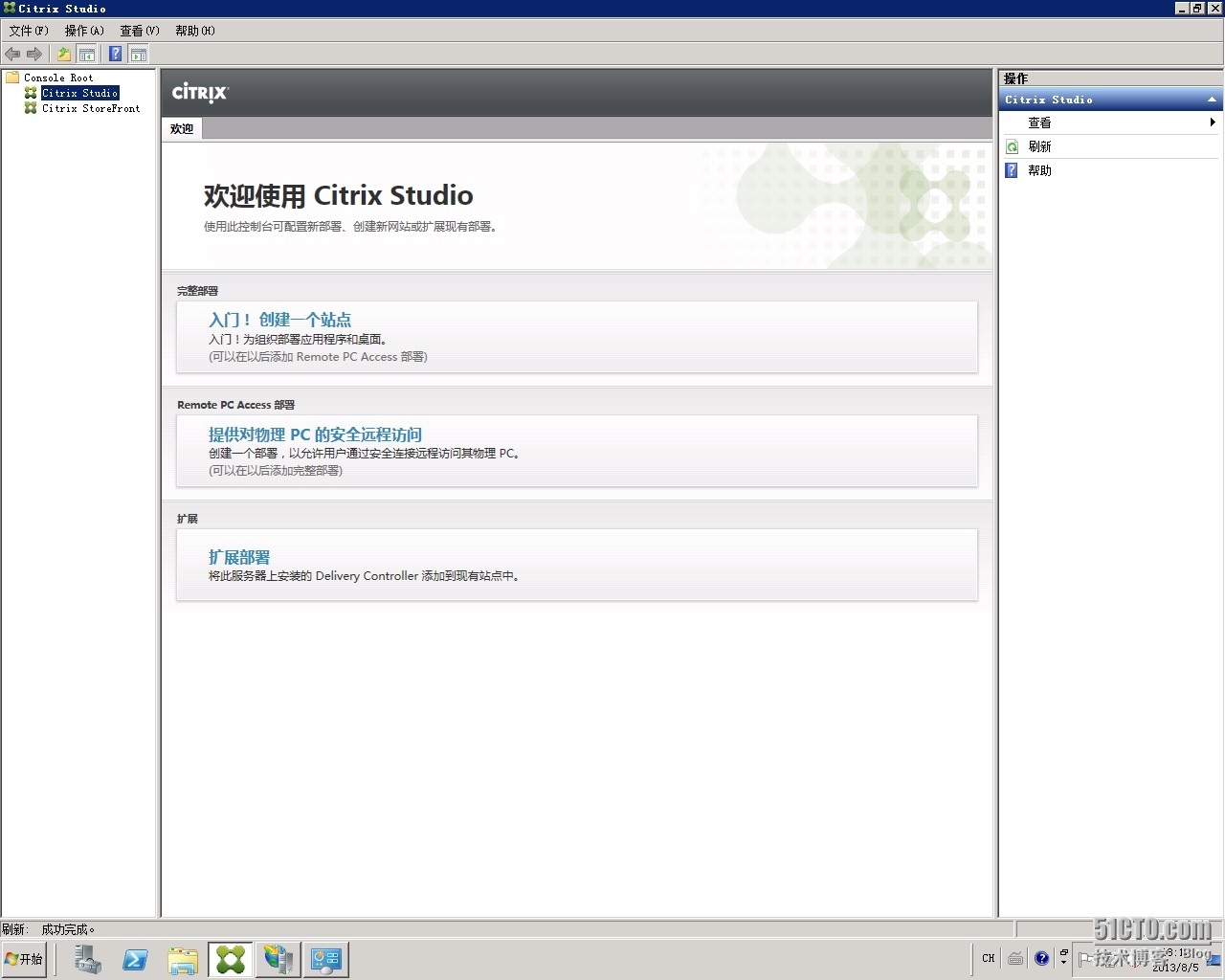
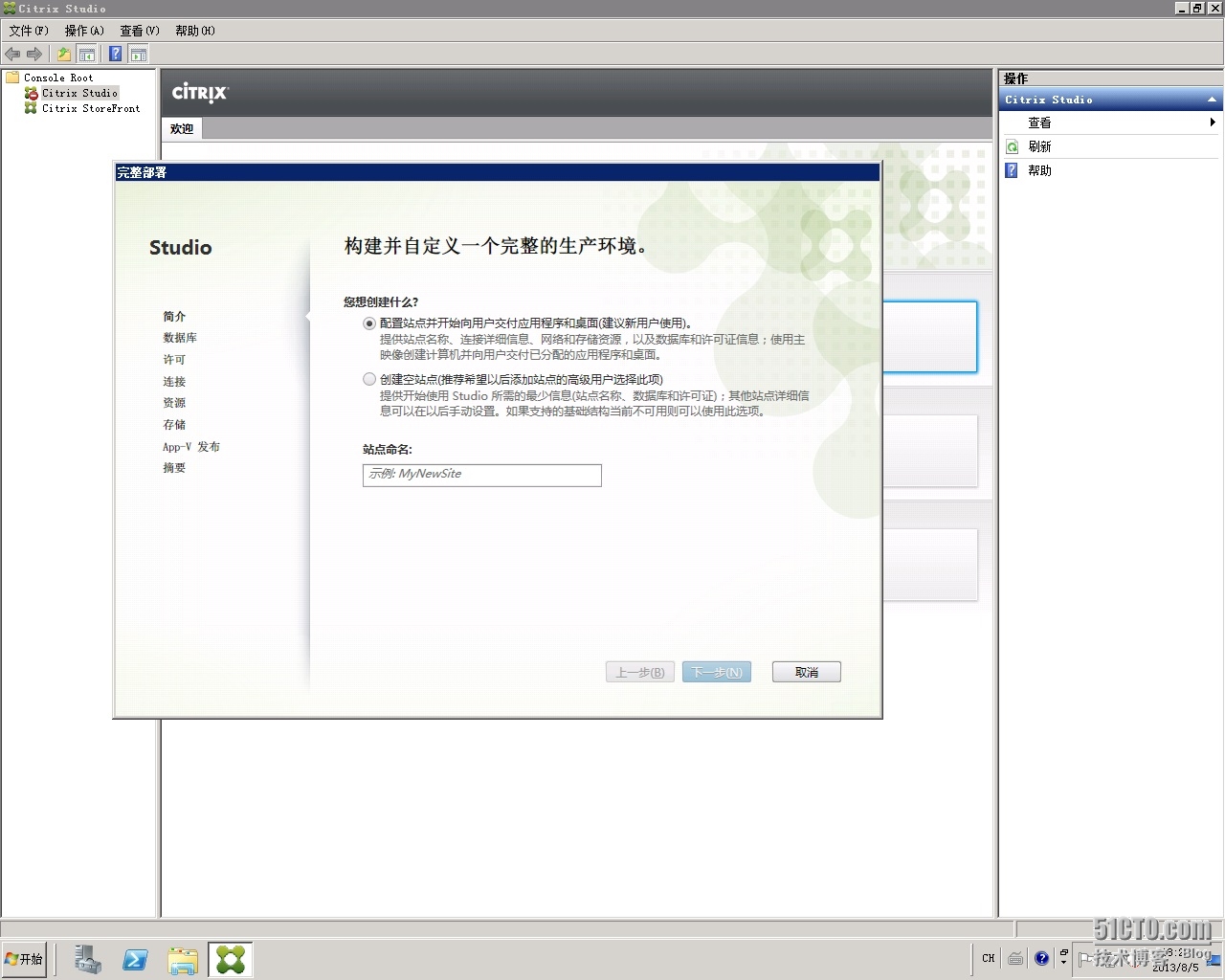
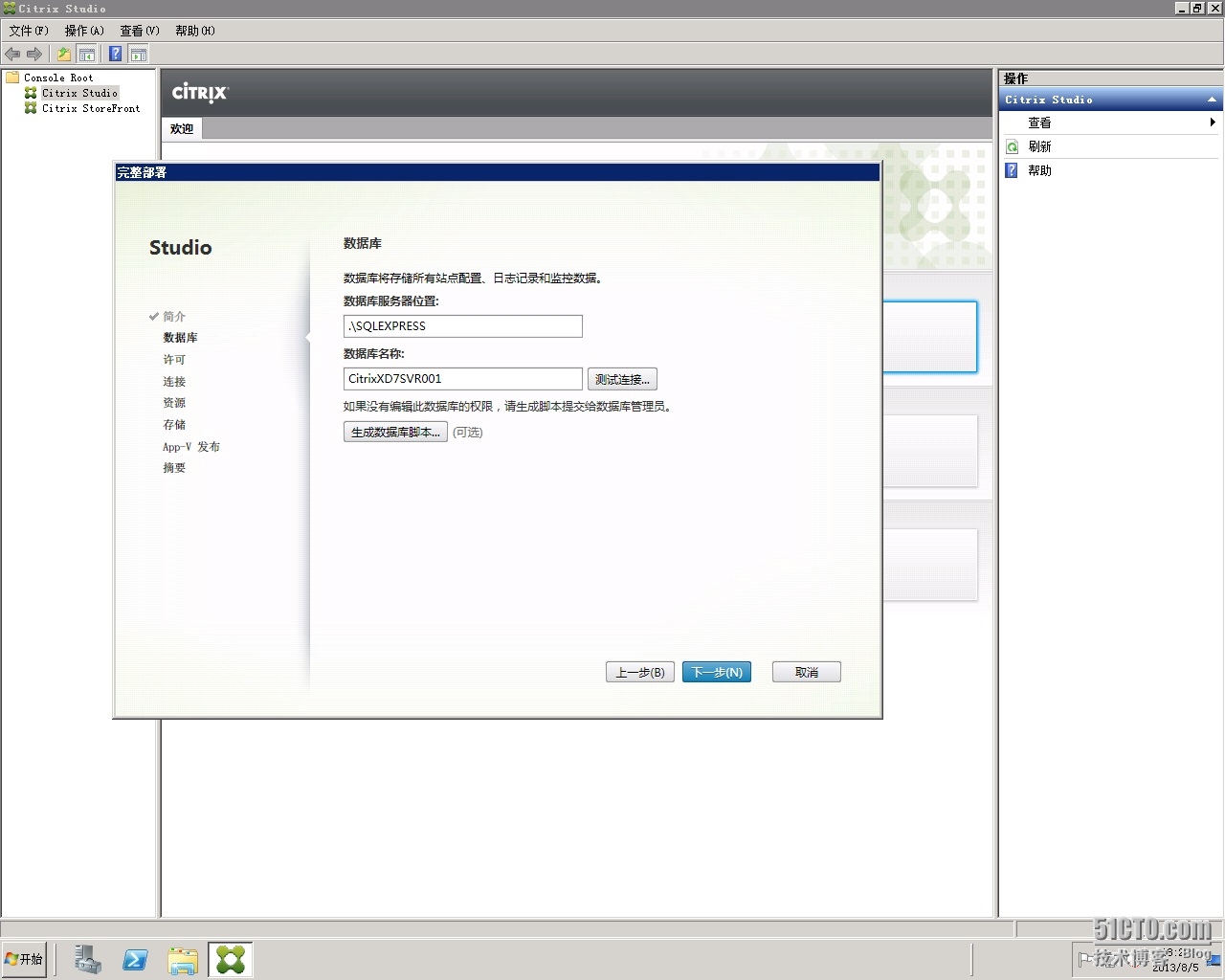
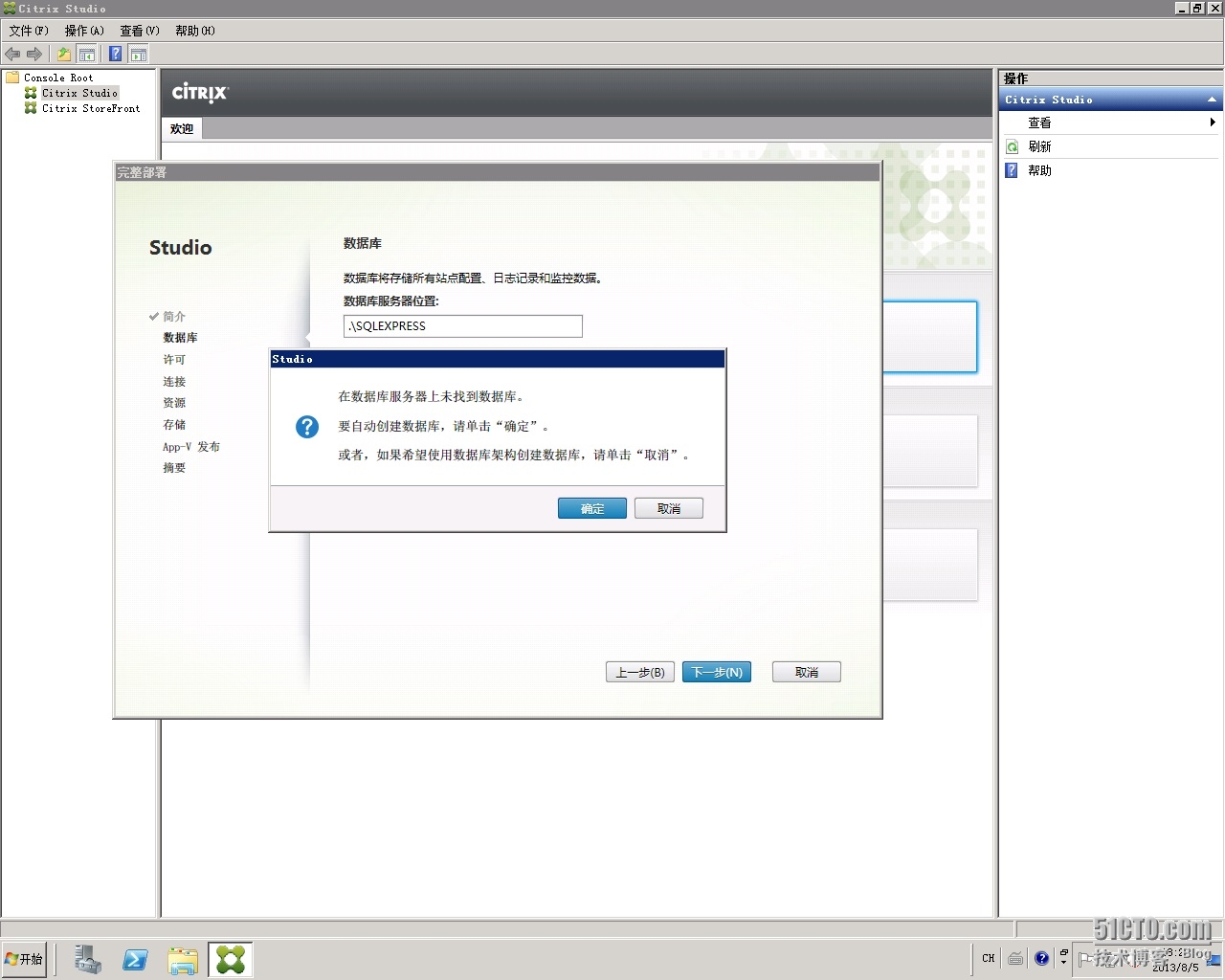
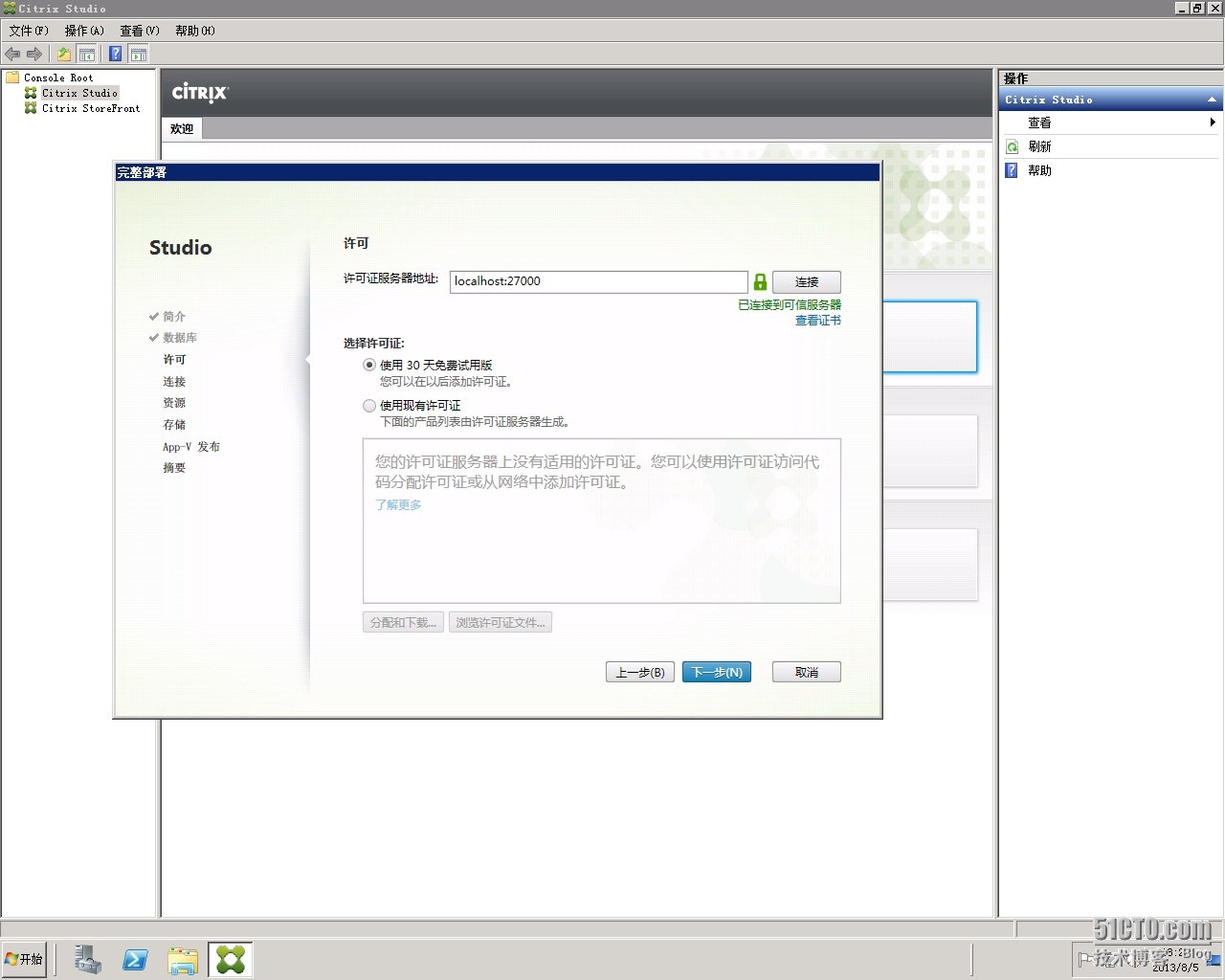
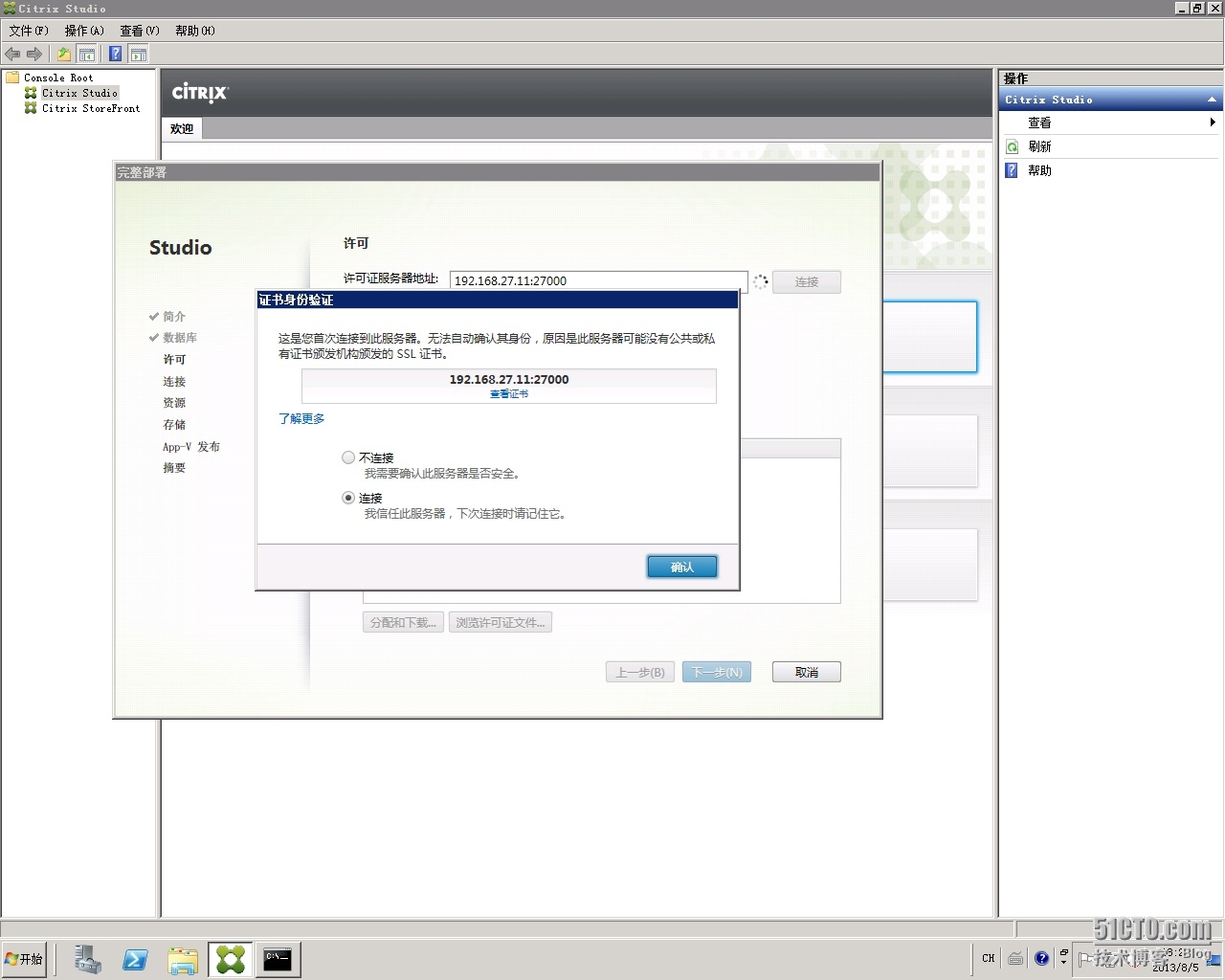
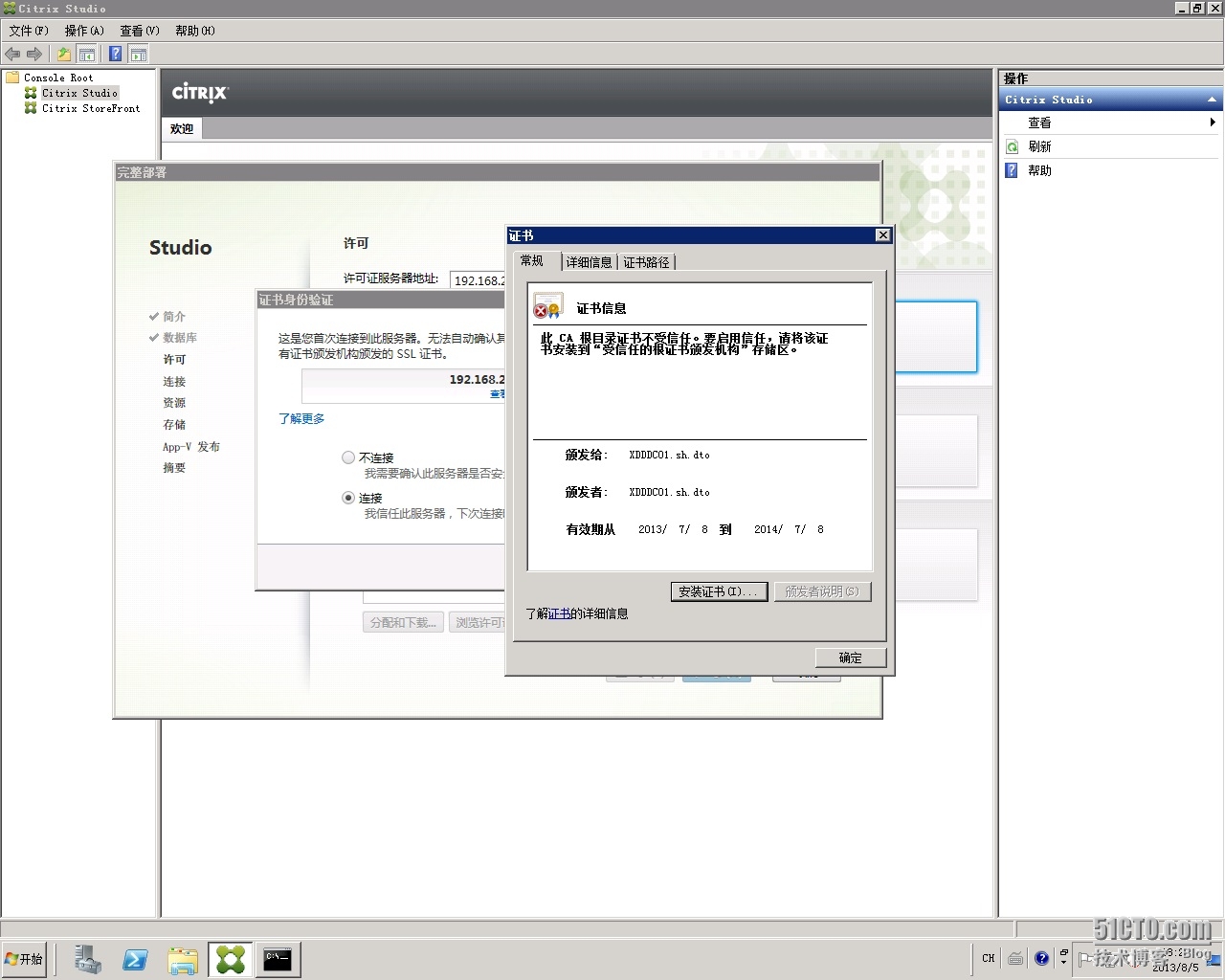
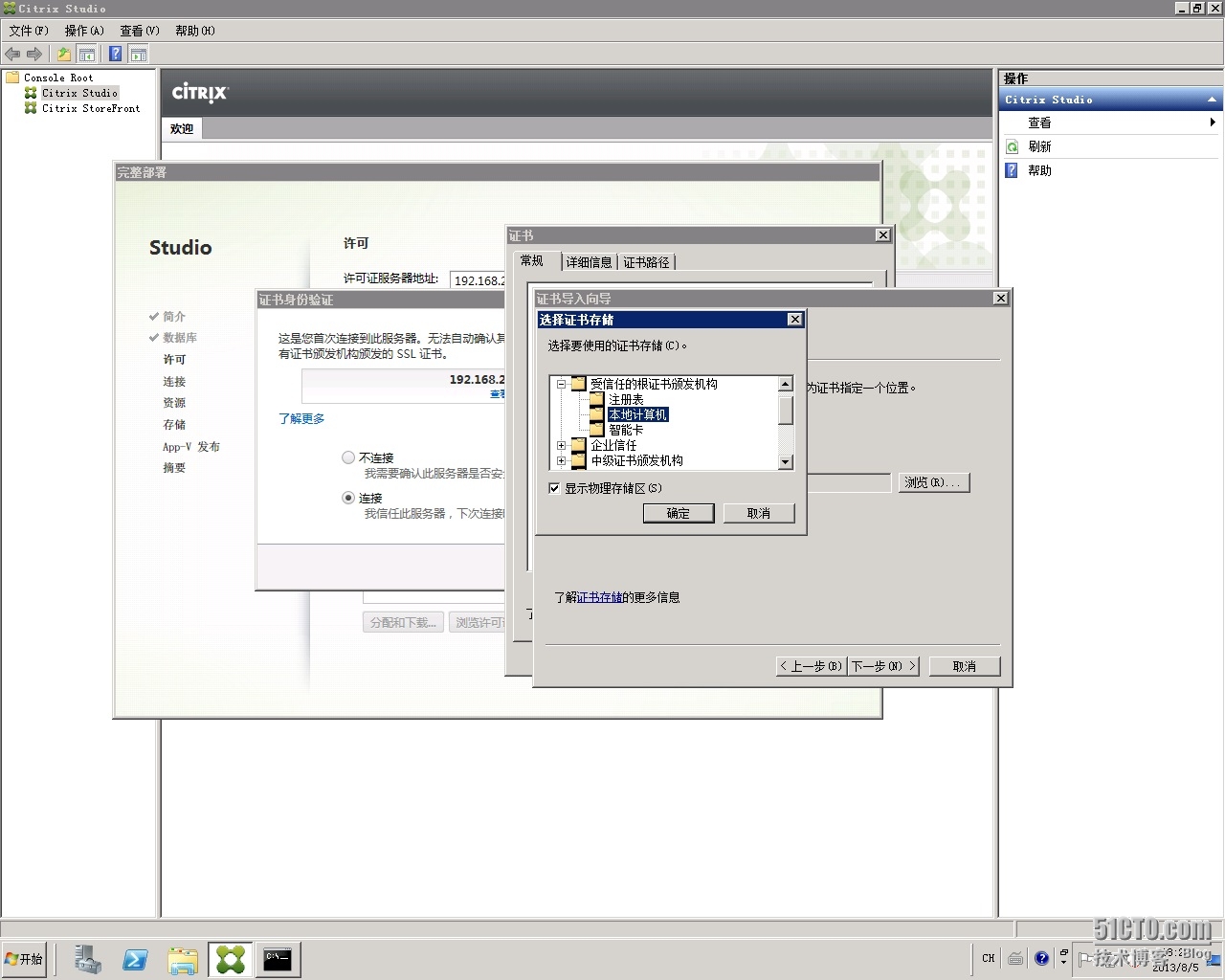
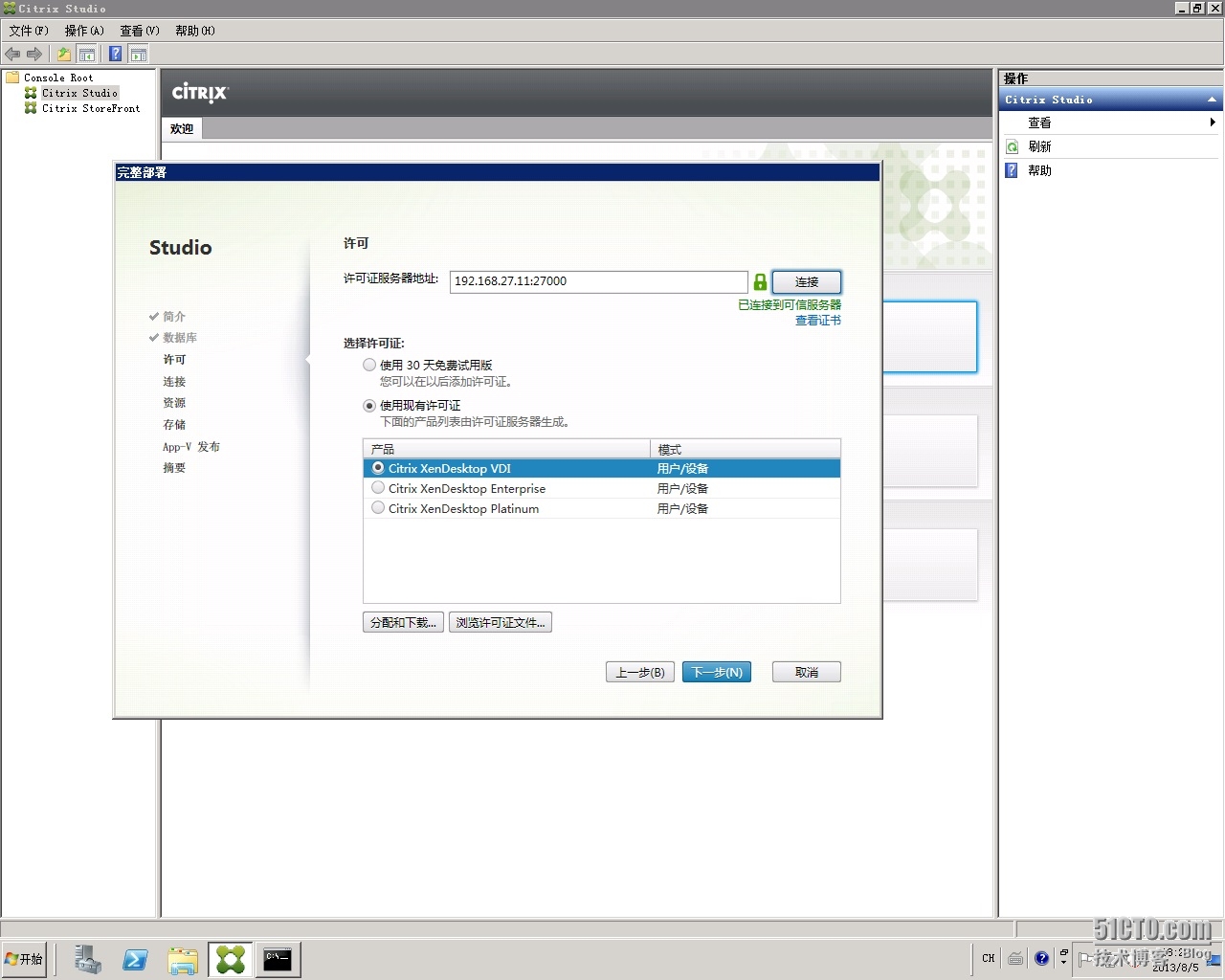
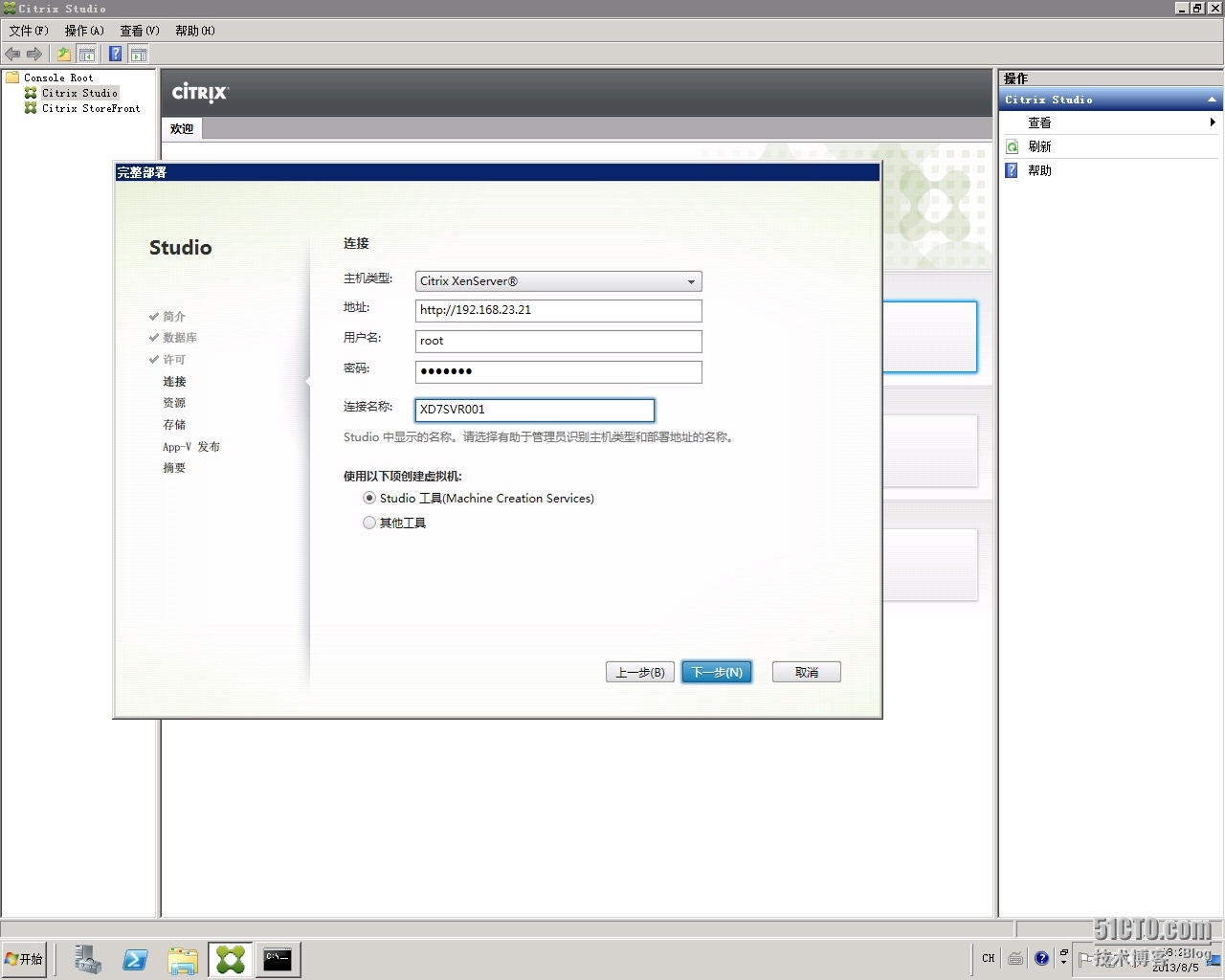
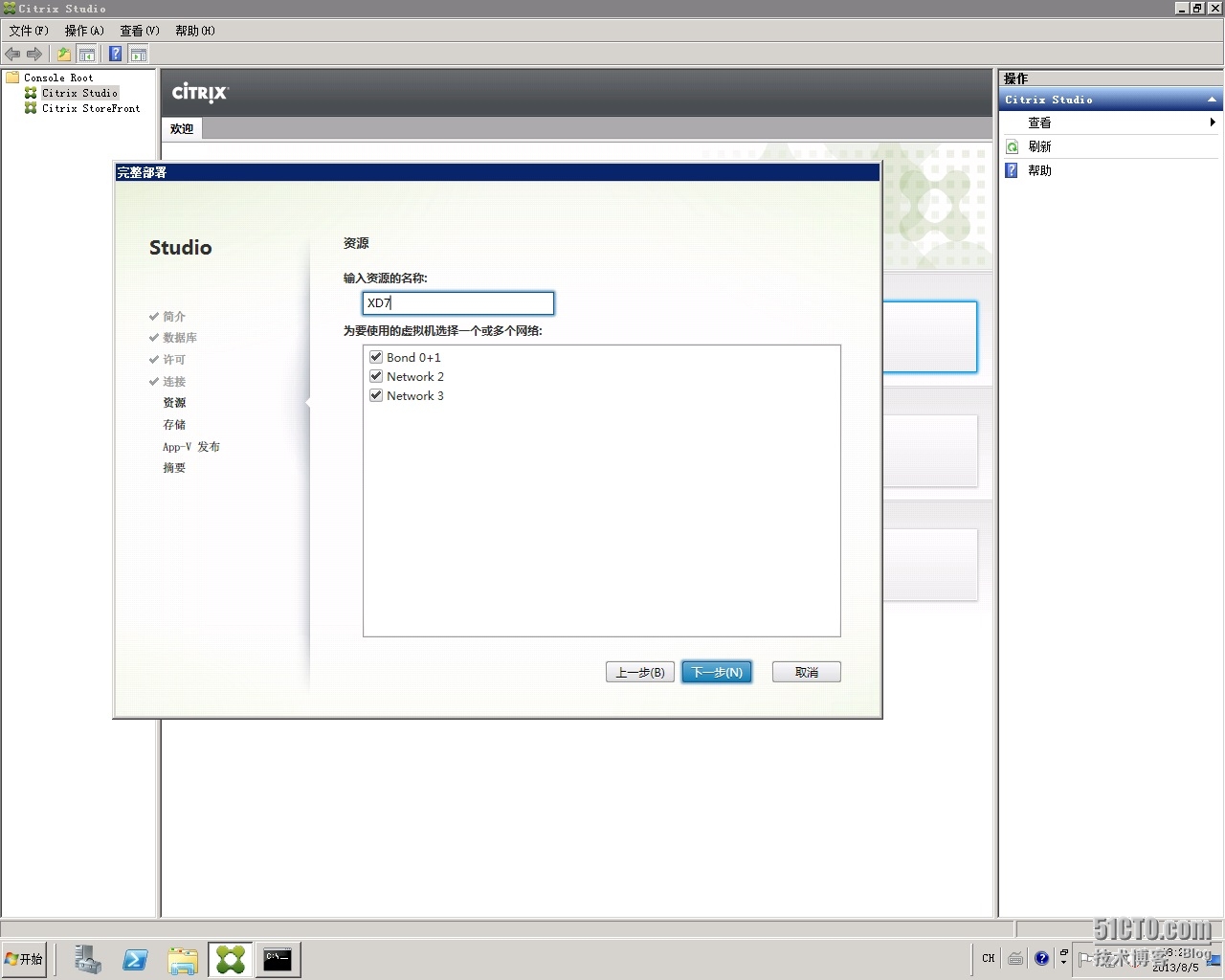
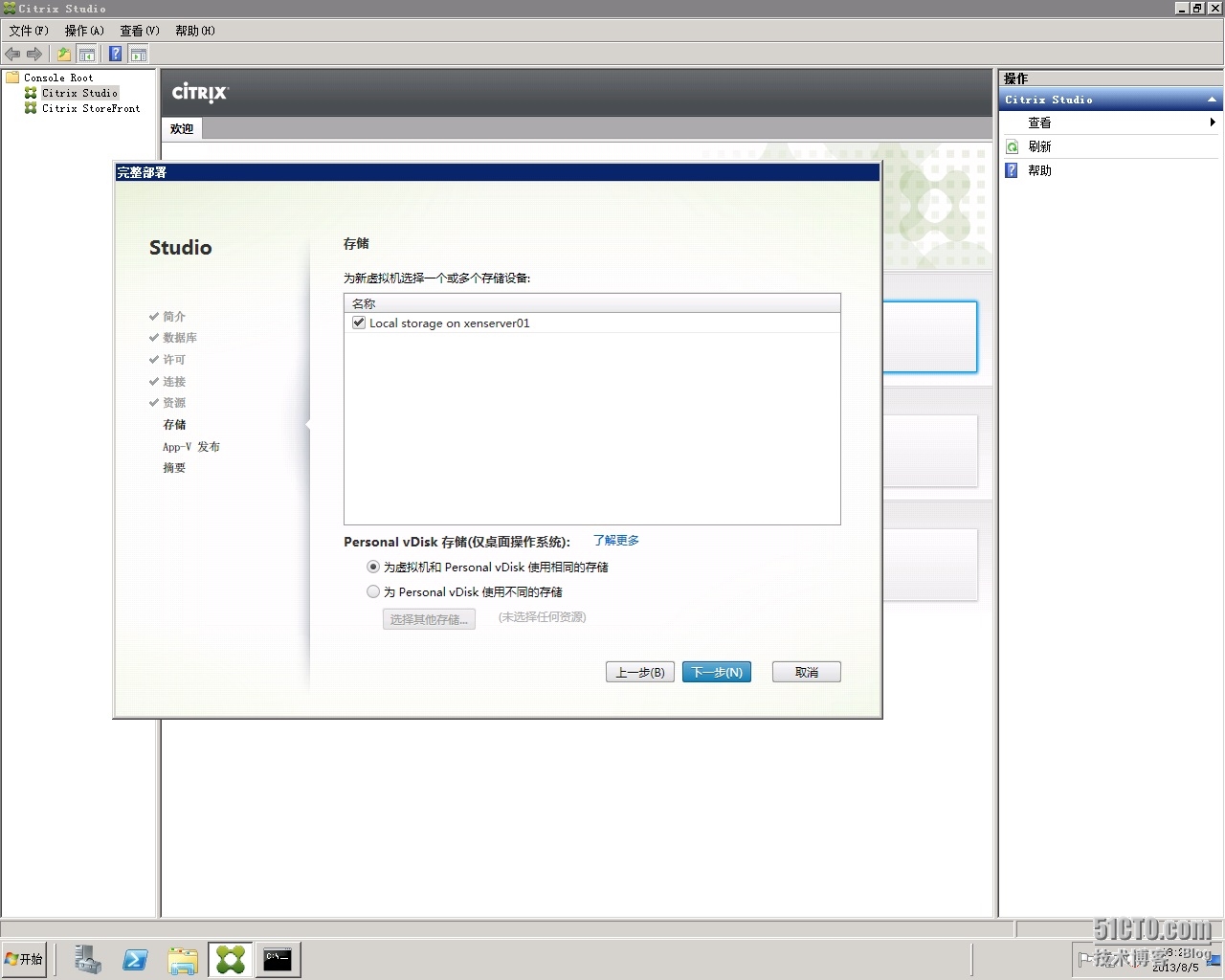
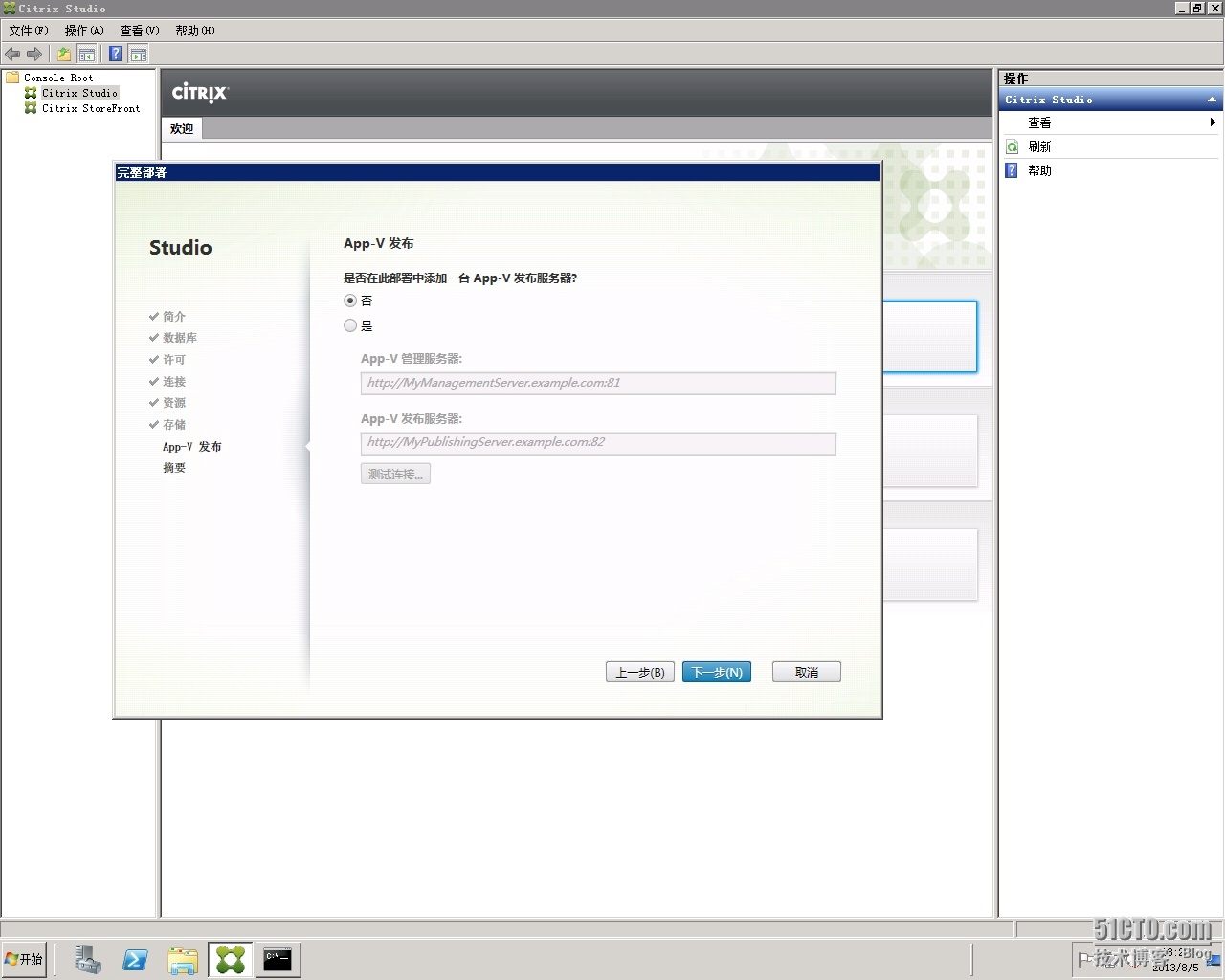
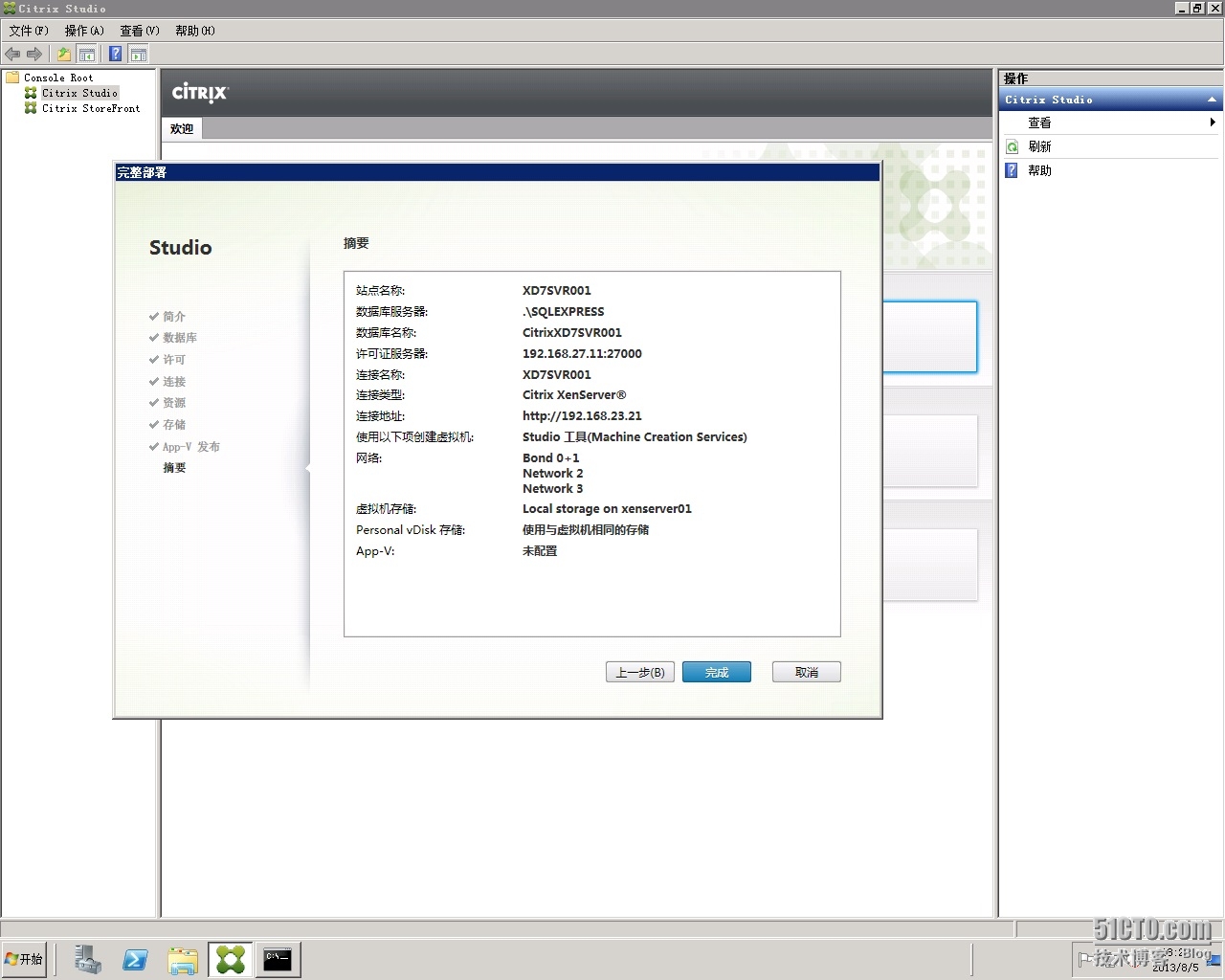














 9558
9558











 被折叠的 条评论
为什么被折叠?
被折叠的 条评论
为什么被折叠?








